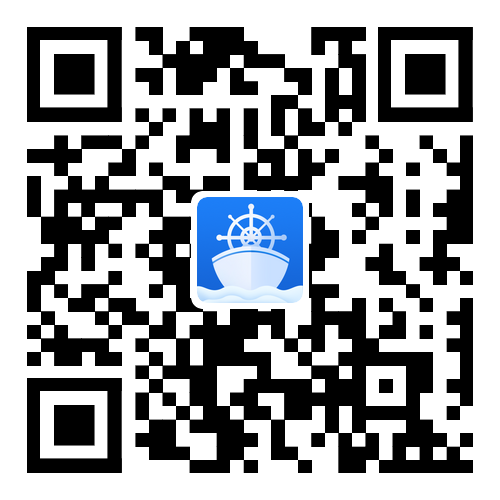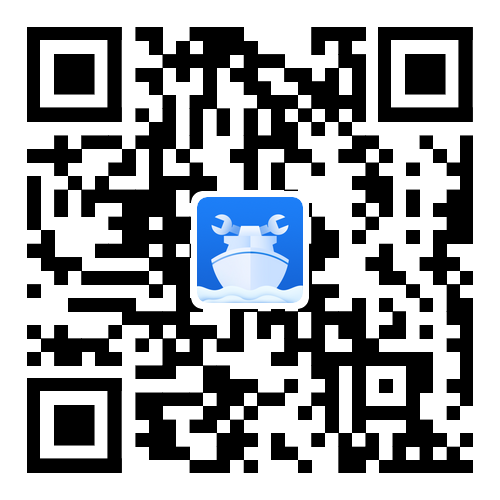
一、 显示设置(例如调整白天,傍晚,夜间模式)设置海图显示
1.白天、傍晚、夜间模式设定:
工具栏左边点击“DAY”, 在下拉菜单中四种模式可选(DAY,DAYBLACK,DUSK,NIGHT)
2.海图显示:
* 第一步:模式栏内点击“MONITOR”进入,点击“CHART”,进入后可以分别击“PRESENTATION”, “CUSTOMIZE”,“OTHER”选择海图显示内容。
* 第二步:屏幕右上方工具栏内点击“ALL”,在下拉菜单内可以选择多种海图显示模式:BASE DISPLAY\STANDARD DISPLAY\ALL DISPLAY\CUSTOM.
二、设置安装水深
1.设置安全水深和显示:
在模式栏内点击“PLAN”进入,点击“CHART”进入,点击“PRESENTATION”分别选择“SHALLOW CONTOUR\DEEP CONTOUR”调整所需要设置的水深线数值。
2.设置等深线:
模式栏内点击“MONITOR”进入,菜单栏选择“SETTINGS”进入,选择”OWN SHIP”,在第一行“SAFETY DEPTH”调整所要设置的安全水深数值。(根据本轮设置10M)
三、锚泊值班设置
选菜单栏中【MONNITOR】,进入【SETTINGS】设置,选择【ANCHOR】进入【ANCHOR WATCH】 ,点击【ON】按键,对本船的锚位按键中输入锚位的距离和方位,当走锚和偏移位置较大时会提示警报,增加值班人员判别危险。
四、对各项报警和故障采取相应的行动
屏幕右下角有“ALERT”报警警报,点击“ALERT”,主屏幕会显示对话框,左上角依次为“ACTIVE ALERT”可以查看报警信息,“LIMIT”用来设置报警范围。
五、偏航报警设置
在航行计划【ROUTE】 中选择所用的航线,点击【EDIT】键,选择【WPT DEFAULTS】,下面包含多种设置,如XTD偏航报警设置、抵达转向点距离设置报警等,过峡水道或澳大利亚大堡礁时有的引水员要求设置合适的报警提示。
六、设置航线\调整(航线)
1.航线设计:
模式栏内点击“PLAN”进入,点击“ROUTE”进入,点击“EDIT”,选择航线或重新设计航线,点击屏幕上方工具栏,可以添加、选择或删除点,航线绘制完成,点击“SAVE”核实航线安全性,如果通过则选择“SAVE”保存,如果未通过则需选择“DETAILS”查看危险信息,在弹出的对话框右上角点击“HIGH LIGHT”,并“GO TO”进行修改,修改完成SAVE再核实航线安全性,通过则选择“SAVE”保存。
2.调取航线:
模式栏内点击Monitor进入菜单栏,点击“ROUTE”进入,点击“REFER ROUTE”,选择设计好的航线,可以适当进行修改。
3.航线监控:
模式栏内点击Monitor进入菜单栏,点击“ROUTE MONITORING&TC”进入,在“SETTINGS”GROUP(1-8)中选择本航次航线点击下方“START WPT”,移动鼠标调整开始监控的转向点至航线上,当航线颜色变深变粗,点击“ROUTE MONITORING”对则开始对航线监控。
七、将重要的航行数据复制备用系统
船舶配备两套电子海图:
模式栏内点击“PLAN”进入,选择“ROUTE”进入,点击“FILE OP”进入,在列表中选择“SYNCHRONIZE”点击进入,选择航线FROM SYSTEM TO SYSTEM,即可将规划好的航线备份至备用电子海图中。“NAVLINE AND NO-GO AREA/LINE”同以上可以备份至备用电子海图中。
八、安装海图及了解许可码到期时间
1.NAVBOX数据更新
①自动更新
将电子海图设计好的航线导出发送给谭工并抄送海务,数据更新好后会发送到AMOSE 提醒二副进行更新。后期更新数据包会不定期发送至“NAVBOX”,此种方法是比较被动的更新,只有收到更新数据后才可以进行更新。
②手动更新
点击“NAVBOX远程桌面”,然后点击左下方红色五角星此时会出现联网提示 。 连接成功后便会自动进入准备、自检状态, 如果本轮电子海图已经更新至最新则会显示出更新期数。如果不是最新NAVTOR 会自动进入下载更新状态一般要等待一段时间,等到更新完成后数据已经传输至NAVBOX,更新即可并点击,下载更新记录,打印存档备查。
③NAVBOX 内部数据包更新(所有覆盖区域)
当船舶变更航区,如果更新电子海图会消耗相当大的上网流量,所以公司会不定期将NAVBOX海图更新包(Navsync:db3,Navsyncxxx)送船,只需将这些文件包复制到INFO—NAVTOR—Internal DB内并替换原有数据包再按照“手动更新”程序更新NAVBOX,如果更新成功则表明NAVBOX主机内数据包(所有覆盖区域)已经装好。下次开通新航线所需流量就会大大减少。
2.电子海图安装和更新
①海图安装:
第一步,导入Permit:
在ECDIS界面,点击UPDATE→点击CHART LICENSES→CHART TYPE选ENC→点击LOAD LICENSES→选H盘AVCS/INFO/NAVTOR/PRIMIT/ECDISI内的PERMIT.TXT文件上,再点击OK。将在ENC下方列表看到有许可的海图。
第二步,海图安装更新:
在ECDIS界面,点击UPDATE→点击register database→点击READ FROM MEDIA→选H盘AVCS后,点击import→点击install→ok。
第三步,AIO(临时通告)更新安装步骤
在ECDIS界面,点击UPDATE→点击register database→点击READ FROM MEDIA→选H盘AVCS.INFO.AIO后,点击import→点击install→ok。
②查阅许可码:
模式栏内点击“UPDATE”进入,点击“CHART LINCENSES”,点击“GET EXPIRED”可以查看本船到期日期为“2015-07-31”
九、查看海图更新时间和更新的内容
1.模式栏内点击“UPDATE”进入,点击“CHART CATALOGUE”,点击“CHART”,选择“DATABASE”,后点击“CHART LIST”显示所有海图出版及更新时间信息。
2.模式栏内点击【UPDATE】进入,点击【UPDATE LOG】,然后在 【DATABASE】中选择ENC,在【HO】中选择所要查看的海图测量单位,例如英版海图选择UKHO,下面选择本船安装更新的海图图号,选择UPDATE后点击【HIGHLIGHT UPDATE】 显示本图号更新的具体内容,以便检查官要求时演示。
十、系统更新
将带有更新数据包的USB,插入主机上,模式栏内点击“UPDATE”进入,点击“MAINTENANCE”进入,点击“SYUSTEM”,再点击“UPGRADE SOFTWARE”,系统会监测更新包并实施更新。
十一、查看临告预告(AIO叠加到海图后显示内容)
在模式栏内点击“Monitor”,在菜单栏点击“CHART”进入,点击“PRESENTATION”进入,在菜单最下方找到“AIO”并选择“ON”,在海图上会显示许多斜线方框区,即为临告预告,点击屏幕上方“DSC02108”会出现对话框,显示临告预告的信息。
十二、手动在海图添加信息(障碍物、航道、锚地等)
在模式栏内点击“Monitor”进入,在菜单栏内点击“NAVLINE AND NO-GO AREA/LINE”进入,在“Edit”栏内,“Group1-8中选一个“Empty”,点击“Edit”,如下MARK\REMARK\TEXT\LINE\AREA\NO-GO LINE\NO-GO AREA多种选择,例如选中“MARK”,然后点击“ADD NEW”选择需要符号,点击“LAT/LON”输入经纬度,点击“SAVE”保存。
十三、回放之前走过的某一段航线(自动记录三个月)
1.回放航行数据(文本模式):
在模式栏内点击“Plan”进入,在菜单栏内点击“Navigation Record”,选择“Log File”,可以分别选择“Show active log”(本日航行数据)、“Show 3 month log”(3个月航行数据)、“History”(最近10日航行数据),点击“Show histoy”则开始显示船舶的航行数据。
2.回放航行数据(影像模式):
第一步:航行数据存档
在模式栏内点击“Plan”进入,菜单栏选择“Navigation Record”进入,然后选择“Archive”
进入,“Group1-8“中选一个“Empty”,然后在下方点击“Backup Active Log and history”或“Backup 3 month log”,备份本日及十日内的航行数据或3个月的航行数据。
第二步:影响回放
在模式栏内点击“Plan”进入,菜单栏选择“Navigation Record”进入,然后选择“Replay”进入,根据所要回放的日期勾选“Active”(本日数据)或“Archive”(备份数据),然后调整回放开始和结束的时间(UTC),可以依次点击“Start”、“End”进行调整,最后点击播放按钮,主屏开始切换至特定日期特定时间,船舶的航行状态,包括周围船舶的动态,AIS数据等。
十四、人员落水操作(MOB)
点击主屏幕工具栏右方红色“MOB”会出现下拉菜单,展示人员落水信息:LAT/LON、Time to 、ETA to、True bearing to 、Distance to MOB Position。点击“Ships DRIFT Vector”设置“DRIFT”。根据以上信息,船舶实施人员落水救助。
十五、船位线(LOP)
模式栏内点击“MONITO”,在菜单栏内点击“NAVIGATION INFO”进入,在下方会看到“POSN FIX”框内的“LOP”,点击“ON”,主屏幕出现对话框“LOP LIST”,对话框内容分两部分:LOP LIST、EP LIST。选择“LOP LIST”, 点击“ADD POINT”将鼠标放置物标位置上点击鼠标左键,则物标位置显现出来,输入方位或距离,则得到船位线。重复以上操作,则可得到多条船位线,即可实现方位定位或距离定位或移线定位,选择“EP source”或“TPL”之后,点击“EP LIST ”,会计算出本船的船位(DR),注意电子海图方位线或距离定位完毕后,点击“EP”会显示定位的时间和LOP船位,马上回到【LOP LIST】把两个或多个船位及时删除掉 (不然船位会跟随本船移动,那样所定的船位就不准确了)。